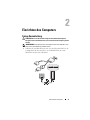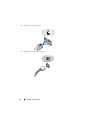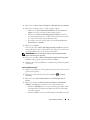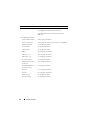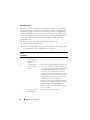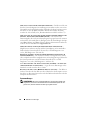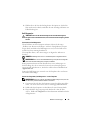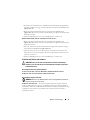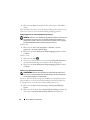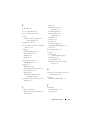www.dell.com | support.dell.com
Dell™ Vostro™ 410
Setup- und Schnellreferenzhandbuch
Modell DCGAF

Anmerkungen, Hinweise und Vorsichtshinweise
ANMERKUNG: Eine ANMERKUNG macht auf wichtige Informationen aufmerk-
sam, mit denen Sie den Computer besser einsetzen können.
HINWEIS: Ein HINWEIS warnt vor möglichen Beschädigungen der Hardware oder
vor Datenverlust und zeigt, wie diese vermieden werden können.
VORSICHT: VORSICHT weist auf Gefahren hin, die zu Sachschäden, Personen-
schäden oder lebensgefährlichen Verletzungen führen können.
Wenn Sie einen Dell™-Computer der Serie N erworben haben, sind die Ver-
weise in diesem Dokument auf das Betriebssystem Microsoft
®
Windows
®
nicht
zutreffend.
____________________
Informationen in diesem Dokument können sich ohne vorherige Ankündigung ändern.
© 2008 Dell Inc. Alle Rechte vorbehalten.
Die Vervielfältigung oder Wiedergabe in jeglicher Weise ist ohne schriftliche Genehmigung von
Dell Inc. strengstens untersagt.
In diesem Text verwendete Marken: Dell, Vostro, DellConnect und das DELL-Logo sind Marken von
Dell Inc.; Bluetooth ist eine eingetragene Marke im Besitz der Bluetooth SIG, Inc., die von Dell unter
Lizenz genutzt wird; Intel, Core und Pentium sind eingetragene Marken der Intel Corporation in den
USA und anderen Ländern; Blu-ray Disc ist eine Marke der Blu-ray Disc Association; Microsoft,
Windows und Windows Vista sind entweder Marken oder eingetragene Marken der Microsoft
Corporation in den USA und/oder anderen Ländern.
Alle anderen in dieser Dokumentation genannten Marken- und Handelsbezeichnungen sind Eigentum
der entsprechenden Hersteller und Firmen. Dell Inc. erhebt keinen Anspruch auf Marken und Handels-
bezeichnungen mit Ausnahme der eigenen.
Modell DCGAF
März 2008 Teilenr. Y013C Rev. A00

Inhalt 3
Inhalt
1 Wissenswertes zum Computer . . . . . . . . . 7
Vorderansicht . . . . . . . . . . . . . . . . . . . . . . . 7
Rückansicht
. . . . . . . . . . . . . . . . . . . . . . . . 8
Anschlüsse auf der Rückseite
. . . . . . . . . . . . . . . 9
2 Einrichten des Computers . . . . . . . . . . . . 11
Setup-Kurzanleitung . . . . . . . . . . . . . . . . . . . 11
Installieren des Computers in einem Schrank
. . . . . 16
Herstellen einer Verbindung mit dem Internet
. . . . . 18
Einrichten der Internetverbindung
. . . . . . . . . 18
Übertragen von Informationen auf einen Ziel-
computer
. . . . . . . . . . . . . . . . . . . . . . . . . 20
Microsoft
®
Windows
®
XP-Betriebssystem . . . . 20
Microsoft Windows Vista
®
. . . . . . . . . . . . . 24
3 Technische Daten . . . . . . . . . . . . . . . . . . 25
4 Beheben von Störungen
. . . . . . . . . . . . . 31
Hilfsprogramme . . . . . . . . . . . . . . . . . . . . . 31
Betriebsanzeige
. . . . . . . . . . . . . . . . . . 31
Signaltoncodes
. . . . . . . . . . . . . . . . . . . 32

4 Inhalt
Fehlermeldungen . . . . . . . . . . . . . . . . . . 33
Systemmeldungen
. . . . . . . . . . . . . . . . . 40
Beheben von Software- und Hardware-
Fehlern
. . . . . . . . . . . . . . . . . . . . . . . 42
Dell Diagnostics
. . . . . . . . . . . . . . . . . . . 43
Tipps für die Behebung von Störungen
. . . . . . . . . 45
Probleme mit der Stromversorgung
. . . . . . . . 45
Probleme mit dem Speicher
. . . . . . . . . . . . 46
Probleme mit Absturz und Software
. . . . . . . . 47
Technischer Update Service von Dell
. . . . . . . 49
Dell Support-Dienstprogramm
. . . . . . . . . . . 50
5 Neu Installieren von Software . . . . . . . 53
Treiber . . . . . . . . . . . . . . . . . . . . . . . . . . 53
Identifizieren der Treiber
. . . . . . . . . . . . . . 53
Neu Installieren von Treibern und
Dienstprogrammen
. . . . . . . . . . . . . . . . . 53
Wiederherstellen des Betriebssystems
. . . . . . . . . 56
Verwenden
der
Systemwiederherstellung von
Microsoft Windows
. . . . . . . . . . . . . . . . . 57
Verwenden von Dell™ PC Restore und Dell
Factory Image Restore
. . . . . . . . . . . . . . . 59
Verwenden der Betriebssystem-CD
. . . . . . . . 62
6 Informationsquellen. . . . . . . . . . . . . . . . 65
7 Wie Sie Hilfe bekommen
. . . . . . . . . . . . 67
Anfordern von Unterstützung . . . . . . . . . . . . . . 67
Technischer Support und Kundendienst
. . . . . . 68

Inhalt 5
DellConnect™. . . . . . . . . . . . . . . . . . . . 68
Online-Dienste
. . . . . . . . . . . . . . . . . . . 68
AutoTech-Service
. . . . . . . . . . . . . . . . . 69
Automatischer Auftragsauskunftsdienst
. . . . . . 70
Probleme mit der Bestellung
. . . . . . . . . . . . . . 70
Produktinformationen
. . . . . . . . . . . . . . . . . . 70
Rücksendung von Teilen zur Garantiereparatur
oder zur Gutschrift
. . . . . . . . . . . . . . . . . . . . 70
Vor Ihrem Anruf
. . . . . . . . . . . . . . . . . . . . . 71
Kontaktaufnahme mit Dell
. . . . . . . . . . . . . . . . 73
8 Anhang . . . . . . . . . . . . . . . . . . . . . . . . . . 75
FCC-Hinweis (nur für USA) . . . . . . . . . . . . . . . 75
FCC-Klasse B
. . . . . . . . . . . . . . . . . . . . 75
Hinweise für Macrovision-Produkte
. . . . . . . . . . 76
Stichwortverzeichnis . . . . . . . . . . . . . . . . . . 77

6 Inhalt

Wissenswertes zum Computer 7
Wissenswertes zum Computer
ANMERKUNG: Weitere Informationen zu Ports und Anschlüssen auf Ihrem
Computer finden Sie im Dell-Technologiehandbuch auf Ihrem Computer oder auf
support.dell.com.
Vorderansicht
1 Optisches Laufwerk 2 Blende optisches Laufwerk
3 Auswurftaste für Diskettenlaufwerk 4
Auswurftasten für optisches Laufwerk (2)
5 USB 2.0-Anschlüsse (4) 6 IEEE 1394-Anschluss (optional)
7 Kopfhöreranschluss 8 Mikrofonanschluss
9 Netzschalter/Aktivitätsanzeige 10 Aktivitätsanzeige für Laufwerk
11 Türgriff für Systemsteuerung 12 FlexBay-Laufwerk (optional)
13 Schächte für optionales optisches
Laufwerk (2)
1
2
4
6
5
7
8
13
11
10
9
12
3

8 Wissenswertes zum Computer
Rückansicht
1 Netzanschluss 2 Netzteillüfter
3 Sicherheitskabeleinschub 4 Ringe für Vorhängeschlösser
5 Erweiterungskartensteckplätze 6 Anschlüsse auf der Rückseite
7 Anzeige der Stromversorgung 8 Spannungswahlschalter
7
1
8
6
4
5
3
2

Wissenswertes zum Computer 9
Anschlüsse auf der Rückseite
1 Verbindungsintegritätsanzeige 2 Netzwerkanschluss
3 Netzwerkaktivitätsanzeige 4 Center/Subwoofer-Anschluss
5 Leitungseingangsanschluss 6 vorderer L/R
Leitungsausgangsanschluss
7 Mikrofon 8 seitlicher L/R Surround-Anschluss
9 hinterer L/R Surround-Anschluss 10 USB 2.0-Anschlüsse (4)
11 VGA-Monitoranschluss
12
8
7
3
4
5
6
10
11 9

10 Wissenswertes zum Computer

Einrichten des Computers 11
Einrichten des Computers
Setup-Kurzanleitung
VORSICHT: Bevor Sie mit den Anweisungen in diesem Abschnitt beginnen,
befolgen Sie die Sicherheitshinweise, die zusammen mit dem Computer geliefert
wurden.
ANMERKUNG: Einige Komponenten sind möglicherweise nicht enthalten, wenn
diese nicht in Ihrer Bestellung enthalten waren.
1
Schließen Sie den Bildschirm nur über eines der folgenden Kabel an: das
Y-Adapterkabel für den Anschluss von zwei Bildschirmen, das weiße
DVI-Kabel oder das blaue Videokabel.

12 Einrichten des Computers

Einrichten des Computers 13
2
Schließen Sie ein USB-Gerät an, z. B. eine Tastatur oder eine Maus.
3
Schließen Sie das Netzwerkkabel an.

14 Einrichten des Computers
4
Schließen Sie das Modem an.
5
Schließen Sie das/die Stromkabel an.

Einrichten des Computers 15
6
Drücken Sie auf Netzschalter am Bildschirm und am Computer.
7
Verbinden Sie den Computer mit dem Netzwerk.
1 Internet-Service 2 Kabel- oder DSL-Modem
3 Wireless-Router 4 Desktop-Computer mit Netzwerk-
adapter
5 Desktop-Computer mit Wireless-
USB-Adapter
6 Wireless-USB-Adapter
1
2
3
6
5
4

16 Einrichten des Computers
Installieren des Computers in einem Schrank
Das Installieren des Computers in einem Schrank kann die Luftzirkulation
und die Leistung Ihres Computers beeinträchtigen und zur Überhitzung
führen. Beachten Sie die folgenden Richtlinien, wenn Sie den Computer in
einem Schrank installieren:
VORSICHT: Lesen Sie die Sicherheitshinweise, die im Lieferumfang Ihres
Computers enthalten waren, bevor Sie den Computer in einem Schrank
installieren.
HINWEIS: Die in diesem Dokument angegebenen technischen Daten für die
Betriebstemperatur beziehen sich auf die maximale Betriebsumgebungstemper-
atur. Berücksichtigen Sie die Umgebungstemperatur, wenn Sie den Computer in
einem Schrank installieren möchten. Wenn die Umgebungstemperatur beispiels-
weise 25° C beträgt, bleiben Ihnen, je nachdem, welche technischen Daten für
Ihren Computer gelten, lediglich 5° bis 10° C Spanne bis zum Erreichen der maxi-
malen Betriebstemperatur des Computers. Einzelheiten zu den technischen Daten
Ihres Computers finden Sie unter „Technische Daten“ auf Seite 25.
• Lassen Sie einen Abstand von mindestens 10,2 cm zu allen belüfteten
Seiten des Computers, um die erforderliche Luftzirkulation für die Lüf-
tung zu gewährleisten.
• Wenn der Schrank über Türen verfügt, müssen diese Türen einen Luft-
strom von mindestens 30 Prozent durch den Schrank (Vorder- und Rück-
seite) zulassen.
HINWEIS: Installieren Sie den Computer nicht in einem Schrank, der keinen Luft-
strom zulässt. Eine Einschränkung des Luftstroms kann zu einer Beeinträchtigung
der Computerleistung und möglicherweise zur Überhitzung des Computers führen.

Einrichten des Computers 17
• Wenn Sie den Computer in einer Raumecke auf oder unter einem Tisch
platzieren, sollten Sie einen Abstand von mindestens 5,1 cm zwischen der
Rückseite des Computers und der Wand frei lassen, um den für eine ord-
nungsgemäße Belüftung erforderlichen Luftstrom zu gewährleisten.

18 Einrichten des Computers
Herstellen einer Verbindung mit dem Internet
ANMERKUNG: Die Internetdienstanbieter (ISP) und deren Angebote sind länder-
spezifisch verschieden.
Um eine Verbindung mit dem Internet herstellen zu können, benötigen Sie
ein Modem oder eine Netzwerkverbindung sowie einen Internetdienstanbie-
ter. Wenn Sie eine DFÜ-Verbindung nutzen, schließen Sie ein Telefonkabel an
den Modemanschluss des Computers und an die Telefonbuchse an, bevor Sie
die Internetverbindung einrichten. Wenn Sie eine DSL-Verbindung oder eine
Kabel-/Satelliten-Modemverbindung verwenden, fordern Sie bei Ihrem ISP
oder Mobiltelefondienst Setup-Anweisungen an.
Einrichten der Internetverbindung
So richten Sie eine Internet-Verbindung mit einer Desktop-Verknüpfung von
Ihrem ISP:
1
Speichern und schließen Sie alle geöffneten Dateien und beenden Sie alle
geöffneten Programme.
2
Doppelklicken Sie auf das ISP
-
Symbol auf dem Microsoft
®
Windows
®
-
Desktop.
3
Folgen Sie den Anweisungen auf dem Bildschirm, um das Setup abzu-
schließen.
Falls Sie kein ISP-Symbol auf Ihrem Desktop haben oder eine Internet-Ver-
bindung mit einem einem anderen ISP herstellen möchten, führen Sie die
Schritte im entsprechenden Abschnitt unten aus.
ANMERKUNG: Falls Sie keine Internet-Verbindung herstellen können, siehe den
Dell Technologieleitfaden. Falls Sie die Verbindung in der Vergangenheit erfolg-
reich aufgebaut haben, kann es sein, dass der ISP einen Dienstausfall hat. Wenden
Sie sich an Ihren Internetdienstanbieter, um zu erfahren, ob ein Dienstausfall vor-
liegt, oder versuchen Sie zu einem späteren Zeitpunkt erneut, die Verbindung her-
zustellen.
ANMERKUNG: Halten Sie Ihre ISP-Informationen griffbereit. Wenn Sie keinen ISP
haben, wenden Sie sich an den Assistenten Mit dem Internet verbinden.
Microsoft
®
Windows
®
XP-Betriebssystem
1
Speichern und schließen Sie alle geöffneten Dateien und beenden Sie alle
geöffneten Programme.

Einrichten des Computers 19
2
Klicken Sie auf
Start
→
Internet Explorer
→
Mit dem Internet verbinden
.
3
Klicken Sie im nächsten Fenster auf die geeignete Option:
• Klicken Sie auf
Einen Internetdienstanbieter aus einer Liste aus-
wählen
, wenn Sie keinen Internetdienstanbieter haben.
• Klicken Sie auf
Meine Verbindung manuell einrichten
, wenn Sie
bereits Setup-Informationen von Ihrem Internetdienstanbieter erhal-
ten, aber keine CD zum Setup bekommen haben.
• Wenn Ihnen eine CD vorliegt, klicken Sie auf
CD eines Internet-
dienstanbieters verwenden
.
4
Klicken Sie auf
Weiter
.
Wenn Sie die Option
Meine Verbindung manuell einrichten
in Schritt 3
ausgewählt haben, fahren Sie mit Schritt 5 fort. Folgen Sie den Anweisun-
gen auf dem Bildschirm, um das Setup abzuschließen.
ANMERKUNG: Wenn Sie nicht wissen, welchen Verbindungstyp Sie wählen
sollen, wenden Sie sich an Ihren ISP.
5
Klicken Sie unter
Wie soll die Verbindung mit dem Internet hergestellt
werden?
auf die geeignete Option und dann auf
Weiter
.
6
Schließen Sie das Setup mithilfe der vom ISP bereitgestellten Setup-Infor-
mationen ab.
Microsoft Windows Vista
®
1
Speichern und schließen Sie alle geöffneten Dateien und beenden Sie alle
geöffneten Programme.
2
Klicken Sie auf die Windows Vista-Startschaltfläche
→
System-
steuerung
.
3
Klicken Sie unter
Netzwerk und Internet
auf
Mit dem Internet ver-
binden
.
4
Klicken Sie im Fenster
Mit dem Internet verbinden
auf
Broadband
(PPPoE)
oder
Dial-up
, je nachdem, wie Sie verbinden möchten:
• Wählen Sie
Breitband
, wenn Sie eine Verbindung über DSL, Satelli-
tenmodem, Kabel-TV-Modem oder Bluetooth Wireless-Technologie
verwenden möchten.
• Wählen Sie
DFÜ
, wenn Sie ein DFÜ-Modem oder ISDN verwenden.

20 Einrichten des Computers
ANMERKUNG: Wenn Sie sich unsicher sind, welchen Verbindungstyp Sie wählen
sollen, klicken Sie auf Auswahlhilfe oder wenden Sie sich an Ihren ISP.
5
Folgen Sie den Anweisungen auf dem Bildschirm und verwenden Sie die
von Ihrem ISP bereitgestellten Setup-Informationen, um das Setup abzu-
schließen.
Übertragen von Informationen auf einen Ziel-
computer
Microsoft
®
Windows
®
XP-Betriebssystem
Windows XP verfügt über einen Assistenten zum Übertragen von Dateien
und Einstellungen, mit dem Daten von einem Quellcomputer auf einen
Zielcomputer übertragen werden können.
Die Daten können über eine Netzwerkverbindung oder eine serielle Direkt-
verbindung auf den Zielcomputer übertragen oder auf Wechselmedien, wie z.
B. einer beschreibbaren CD, gespeichert werden.
ANMERKUNG: Sie können Daten vom alten auf den neuen Computer direkt über-
tragen, indem Sie ein serielles Kabel an die Eingabe/Ausgabe-Ports (E/A-Ports) der
beiden Computer anschließen.
Anweisungen zum Einrichten einer direkten Kabelverbindung zwischen zwei Com-
putern finden Sie im Microsoft Knowledge Base-Artikel-Nr. 305621 mit dem engli-
schen Titel „How to Set Up a Direct Cable Connection Between Two Computers in
Windows XP” (Anleitung zum Herstellen einer direkten Kabelverbindung zwischen
zwei Computern in Windows XP). Diese Informationen sind möglicherweise nicht in
allen Ländern verfügbar.
Um Daten auf einen neuen Computer zu übertragen, müssen Sie den Assis-
tenten zum Übertragen von Dateien und Einstellungen ausführen.
Ausführen des Assistenten zum Übertragen von Dateien und Einstellungen mithilfe
der Betriebssystem-Datenträgers
ANMERKUNG: Für diesen Vorgang benötigen Sie den Betriebssystem-Daten-
träger. Dieser Datenträger ist optional und wird möglicherweise nicht mit allen
Computern geliefert.
Seite wird geladen ...
Seite wird geladen ...
Seite wird geladen ...
Seite wird geladen ...
Seite wird geladen ...
Seite wird geladen ...
Seite wird geladen ...
Seite wird geladen ...
Seite wird geladen ...
Seite wird geladen ...
Seite wird geladen ...
Seite wird geladen ...
Seite wird geladen ...
Seite wird geladen ...
Seite wird geladen ...
Seite wird geladen ...
Seite wird geladen ...
Seite wird geladen ...
Seite wird geladen ...
Seite wird geladen ...
Seite wird geladen ...
Seite wird geladen ...
Seite wird geladen ...
Seite wird geladen ...
Seite wird geladen ...
Seite wird geladen ...
Seite wird geladen ...
Seite wird geladen ...
Seite wird geladen ...
Seite wird geladen ...
Seite wird geladen ...
Seite wird geladen ...
Seite wird geladen ...
Seite wird geladen ...
Seite wird geladen ...
Seite wird geladen ...
Seite wird geladen ...
Seite wird geladen ...
Seite wird geladen ...
Seite wird geladen ...
Seite wird geladen ...
Seite wird geladen ...
Seite wird geladen ...
Seite wird geladen ...
Seite wird geladen ...
Seite wird geladen ...
Seite wird geladen ...
Seite wird geladen ...
Seite wird geladen ...
Seite wird geladen ...
Seite wird geladen ...
Seite wird geladen ...
Seite wird geladen ...
Seite wird geladen ...
Seite wird geladen ...
Seite wird geladen ...
Seite wird geladen ...
Seite wird geladen ...
Seite wird geladen ...
Seite wird geladen ...
-
 1
1
-
 2
2
-
 3
3
-
 4
4
-
 5
5
-
 6
6
-
 7
7
-
 8
8
-
 9
9
-
 10
10
-
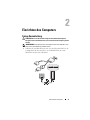 11
11
-
 12
12
-
 13
13
-
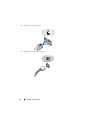 14
14
-
 15
15
-
 16
16
-
 17
17
-
 18
18
-
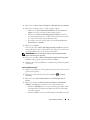 19
19
-
 20
20
-
 21
21
-
 22
22
-
 23
23
-
 24
24
-
 25
25
-
 26
26
-
 27
27
-
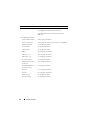 28
28
-
 29
29
-
 30
30
-
 31
31
-
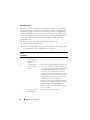 32
32
-
 33
33
-
 34
34
-
 35
35
-
 36
36
-
 37
37
-
 38
38
-
 39
39
-
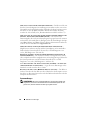 40
40
-
 41
41
-
 42
42
-
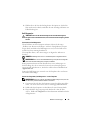 43
43
-
 44
44
-
 45
45
-
 46
46
-
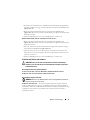 47
47
-
 48
48
-
 49
49
-
 50
50
-
 51
51
-
 52
52
-
 53
53
-
 54
54
-
 55
55
-
 56
56
-
 57
57
-
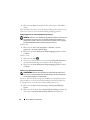 58
58
-
 59
59
-
 60
60
-
 61
61
-
 62
62
-
 63
63
-
 64
64
-
 65
65
-
 66
66
-
 67
67
-
 68
68
-
 69
69
-
 70
70
-
 71
71
-
 72
72
-
 73
73
-
 74
74
-
 75
75
-
 76
76
-
 77
77
-
 78
78
-
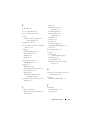 79
79
-
 80
80
Verwandte Artikel
-
Dell Precision R5400 Schnellstartanleitung
-
Dell Precision M6400 Schnellstartanleitung
-
Dell Latitude E4200 Schnellstartanleitung
-
Dell Vostro A90 Schnellstartanleitung
-
Dell Latitude E5400 Schnellstartanleitung
-
Dell OptiPlex 360 Schnellstartanleitung
-
Dell Adamo 13 Benutzerhandbuch
-
Dell OptiPlex 960 Schnellstartanleitung
-
Dell Vostro 1710 Schnellstartanleitung
-
Dell Vostro 1710 Bedienungsanleitung